Eine Anleitung zum Konvertieren von PZ in MP4 für Ihr Videoprojekt
Egal, ob Sie Videos auf jedem Gerät genießen, sie für Ihre Projekte viel einfacher bearbeiten oder sie online teilen möchten, das PZ-Format ist möglicherweise nicht das richtige dafür. Wenn Sie auf Panzoid atemberaubende Intros erstellt haben, können Sie dies erreichen, indem Sie PZ in MP4 konvertieren – ein von Playern und Geräten weithin unterstütztes Format. In der heutigen Anleitung erfahren Sie daher mehr über PZ-Dateien und detaillierte Schritte zum Konvertieren von PZ in MP4. Tauchen Sie jetzt ein und machen Sie Ihre PZ-Datei für jede Plattform bereit!
Guide-Liste
Was ist eine PZ-Datei? Können Sie PZ direkt in MP4 konvertieren? Detaillierte Schritte zum Rendern eines PZ-Projekts als Video So konvertieren Sie gerenderte PZ-Videos in MP4Was ist eine PZ-Datei? Können Sie PZ direkt in MP4 konvertieren?
Was ist eine PZ-Datei?
Informieren Sie sich zunächst über PZ-Dateien, bevor Sie sie in MP4 konvertieren. PZ-Dateien sind komprimierte Mediendateien, die normalerweise Video- und Audioinhalte enthalten. Obwohl sie nicht so verbreitet sind wie bekannte Formate wie MP4, können PZ-Dateien dennoch Video-, Audio- oder andere Medienelemente enthalten. Sie werden auch in Lernsoftware oder digitalen Inhalten verwendet, um Inhalte effizient bereitzustellen.
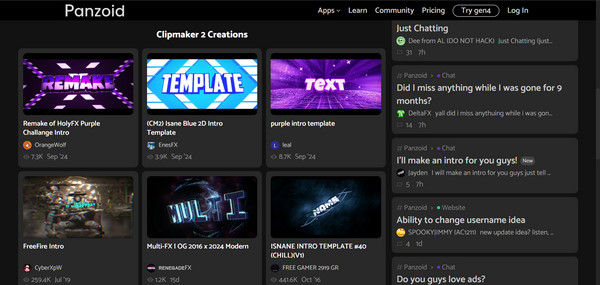
Können Sie PZ direkt in MP4 konvertieren?
Aufgrund ihrer Beschaffenheit können PZ-Dateien hinsichtlich der Wiedergabe und Freigabe eine Herausforderung darstellen, da viele Geräte dieses Format nicht unterstützen. Aus diesem Grund sind Sie neugierig, ob Sie PZ direkt auf Panzoid in MP4 konvertieren können. Die direkte Antwort darauf ist nein.
Auf Panzoid können Sie die PZ-Datei nur in MKV und nicht direkt in MP4 rendern. Es gibt jedoch viele Tools und Konvertierungslösungen, die den Vorgang erleichtern. Sie können sich also dafür entscheiden, PZ in MKV zu rendern und es dann mit einem speziellen Konverter in das MP4-Format neu zu kodieren.
In den folgenden Abschnitten lernen Sie die vollständigen Schritte und Tools kennen, mit denen Sie die PZ-Datei in ein Video umwandeln und PZ in MP4 konvertieren können. So wird Ihr Inhalt leichter zugänglich und lässt sich einfacher bearbeiten.
Detaillierte Schritte zum Rendern eines PZ-Projekts als Video
Wie bereits erwähnt, müssen Sie die PZ-Datei zunächst im Video- oder MKV-Format rendern, bevor Sie sie in MP4 konvertieren können. Sehen Sie sich also ohne viel zu sagen die folgenden Schritte an, um zu erfahren, wie Sie PZ zunächst in ein Video rendern und dann PZ in MP4 konvertieren können:
Schritt 1.Öffnen Sie die offizielle Website von Panzoid Clipmaker in Ihrem bevorzugten Webbrowser. Klicken Sie anschließend auf die Schaltfläche „Projekt“ und wählen Sie die Schaltfläche „Laden“, um die PZ-Datei von dem Computer hochzuladen, den Sie konvertieren möchten.
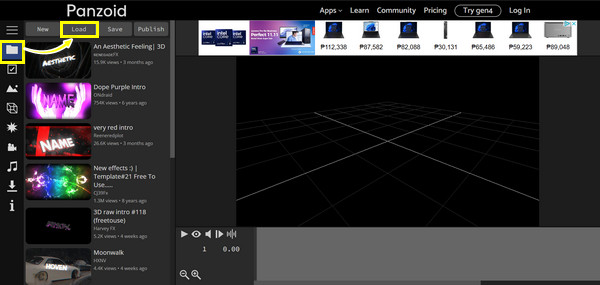
Schritt 2.Nachdem die Projektdatei nun geöffnet ist, können Sie sie weiter bearbeiten oder zum nächsten Schritt springen. Klicken Sie im linken Bereich auf die Schaltfläche „Herunterladen“, um die Videoqualität zu ändern und zwischen WebM oder MKV als Ausgabeformat zu wählen. Klicken Sie anschließend auf die Schaltfläche „Video-Rendering starten“.
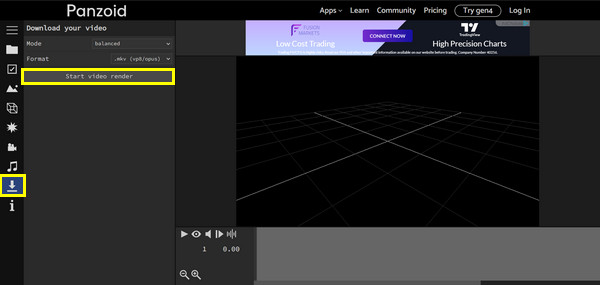
Schritt 3.Sie müssen nur warten, bis das Rendern des Videos abgeschlossen ist. Klicken Sie anschließend auf die Schaltfläche „Video herunterladen“, um das MKV- oder WebM-Video in Ihrer Computerdatei zu speichern. Fahren Sie nun mit der Konvertierung von PZ in MP4 fort.
So konvertieren Sie gerenderte PZ-Videos in MP4
Nachdem Sie nun endlich Ihre PZ-Projektdatei in ein Video umgewandelt haben, können Sie mit der Konvertierung von PZ in MP4 beginnen! Dazu benötigen Sie das perfekte Tool für die nahtlose Videokonvertierung in verschiedene Formate, und das ist kein anderes als AnyRec Video Converter. Mit diesem Programm können Profis und Anfänger alle Funktionen wie Konverter und Videoeditor problemlos nutzen. Es unterstützt neben MP4 eine Reihe von Formaten, darunter MOV, MKV, AVI und mehr. Darüber hinaus bietet es schnelle Konvertierungsgeschwindigkeiten ohne Qualitätseinbußen und stellt sicher, dass Ihre Videos auf jedem Gerät ihre ursprüngliche Klarheit behalten.

Konvertieren Sie schnell zahlreiche exportierte PZ-Videos in MP4, MOV, MKV usw.
Bietet Stapelkonvertierung im PZ-Format, sodass Sie mehrere Dateien in einem Durchgang verarbeiten können.
Ermöglicht Ihnen, Auflösung, Qualität und andere Parameter für optimale Ergebnisse anzupassen.
Überprüfen Sie Ihr Video noch einmal mit der Vorschau, um sicherzustellen, dass es Ihren Anforderungen entspricht.
100% Sicher
100% Sicher
Schritt 1.Importieren Sie Ihre PZ-Datei über die Schaltfläche "Dateien hinzufügen", sobald die AnyRec Video Converter wird auf Ihrem Bildschirm angezeigt. Alternativ können Sie die PZ-Datei auch direkt per Drag & Drop zur weiteren Konvertierung von PZ in MP4 ziehen.

Schritt 2.Gehen Sie als Nächstes zur Menüliste „Format“, um alle verfügbaren Formate anzuzeigen. Suchen Sie im Abschnitt „Video“ nach dem Format „MP4“ und wählen Sie hier den gewünschten Encoder aus H.264 oder H.265.

Um die Parameter Ihren Bedürfnissen entsprechend zu ändern, klicken Sie andernfalls auf die Schaltfläche „Benutzerdefiniertes Profil“ neben dem ausgewählten MP4-Format. Klicken Sie auf die Schaltfläche „Neu erstellen“, um alle Änderungen zu speichern und auf Ihr Video anzuwenden.

Schritt 3.Kehren Sie später zum Hauptbildschirm des Programms zurück und wählen Sie einen Namen und einen Pfad für Ihre konvertierte PZ-zu-MP4-Datei. Wenn alles abgeschlossen ist, klicken Sie auf die Schaltfläche „Alles konvertieren“, um den Vorgang abzuschließen und mit dem Speichern Ihres neu konvertierten MP4-Videos zu beginnen.

Abschluss
Das war's mit der Konvertierung von PZ in MP4! Nachdem Sie nun Ihr Video-Intro oder andere Clips oder Hintergründe auf Panzoid.com bearbeitet haben, wissen Sie endlich, wie Sie sie auf verschiedenen Playern und Geräten abspielen können. Im heutigen Beitrag erfahren Sie mehr darüber, was eine PZ-Datei ist und dass Panzoid PZ nicht direkt in MP4 konvertieren kann. Stattdessen rendern Sie die PZ-Datei als Video und verwenden AnyRec Video Converter, um die Konvertierung durchzuführen! Mit diesem benutzerfreundlichen und dennoch leistungsstarken Programm können Sie im Handumdrehen MP4-Ergebnisse in hervorragender Qualität erzielen. Probieren Sie es jetzt aus und genießen Sie weitere Bearbeitungsfunktionen, um Ihr PZ-Projekt zu verbessern.
100% Sicher
100% Sicher
